Создание форм автоматическими средствами (автоформы, мастер форм) и вручную в режиме Конструктора
Цель: сформировать умения и навыки по созданию форм и корректировке их структуры.
Время выполнения: два академических часа.
Форма занятия: лабораторная работа.
Задания:
1. Запустите программу MSAccess  с помощью команды Пуск
с помощью команды Пуск  Все программы
Все программы  MicrosoftOffice
MicrosoftOffice  MSAccess.
MSAccess.
2.Откройте базу данных «Коммерческое предприятие» и создайте форму на основе таблицы Покупатель, выполнив следующую последовательность операций: В качестве источника выберите таблицу Покупатель, выполнив единичный щелчок левой кнопкой мыши по названию таблицы  Создание
Создание  Формы
Формы  Форма.
Форма.
3. Измените название заголовка формы, выполнив следующую последовательность операций: Выполните двойной щелчок левой кнопкой мыши по заголовку формы  Введите текст следующего содержания: Информация о фирме-покупателе
Введите текст следующего содержания: Информация о фирме-покупателе  Enter.
Enter.
▲ Обратите внимание на то, что форма содержит данные о всех фирмах-покупателях, представленных в таблице Покупатель. Данные, отражённые в форме Вами могут быть просмотрены с помощью переключателей, расположенных в нижней части рабочего окна.
6. Выполните форматирование формы:
 измените автоформат формы: Формат
измените автоформат формы: Формат  Автоформат
Автоформат  Модульная;
Модульная;
 смените шрифт заголовка: Выделите заголовок
смените шрифт заголовка: Выделите заголовок  Формат
Формат  Шрифт
Шрифт  TimesNewRoman
TimesNewRoman  пт
пт  Выравнивание: по центру;
Выравнивание: по центру;
 вставьте логотип: Формат
вставьте логотип: Формат  Элементы управления
Элементы управления  Эмблема
Эмблема  Выберите файл с рисунком
Выберите файл с рисунком  ОК;
ОК;
 вставьте дату: Формат
вставьте дату: Формат  Элементы управления
Элементы управления  Дата и время
Дата и время  Снимите флажок с пункта Формат времени
Снимите флажок с пункта Формат времени  ОК
ОК  Отформатируйте заголовок и вставленную дату.
Отформатируйте заголовок и вставленную дату.
|
|
|
7. Осуществите предварительный просмотр полученной формы, выполнив следующую последовательность операций: Панель быстрого доступа  Предварительный просмотр.
Предварительный просмотр.
8. Осуществите связь между таблицами Список группыи Рейтинг учащихся, прежде сделав уникальным поле ФИО.
9. Создайте форму с помощью мастера форм, выполнив следующую последовательность операций: Создание  Другие формы
Другие формы  Мастер форм
Мастер форм  В списке Таблицы и Запросы выберите пункт Список группы
В списке Таблицы и Запросы выберите пункт Список группы  Осуществите выбор полей с помощью соответствующих стрелок: ФИО, Номер группы, Номер телефона
Осуществите выбор полей с помощью соответствующих стрелок: ФИО, Номер группы, Номер телефона  В списке Таблицы и Запросы выберите пункт Рейтинг учащихся
В списке Таблицы и Запросы выберите пункт Рейтинг учащихся  Осуществите выбор полей с помощью соответствующих стрелок: Математика, Физика, Русский язык, Литература
Осуществите выбор полей с помощью соответствующих стрелок: Математика, Физика, Русский язык, Литература  Далее
Далее  Установите внешний вид формы: Ленточный
Установите внешний вид формы: Ленточный  Далее
Далее  Установите стиль: Модульная
Установите стиль: Модульная  Далее
Далее  В строку Задайте имя формы введите текст следующего содержания: Сведения для родителей
В строку Задайте имя формы введите текст следующего содержания: Сведения для родителей  Готово.
Готово.
10. Выполните форматирование элементов формы, прежде перейдя в режим Конструктор:
 измените размер всех добавленных полей, выполнив единичный щелчок левой кнопкой мыши по полю и путём перетаскивания изменить размер;
измените размер всех добавленных полей, выполнив единичный щелчок левой кнопкой мыши по полю и путём перетаскивания изменить размер;
|
|
|
 измените тип шрифта содержимого полей;
измените тип шрифта содержимого полей;
▲Выможетеформатироватьтолькополяформы.
▲НастраиватьсвойствасодержимогоформыВыможетеспомощьюокнасвойств, расположенного в правой части экрана, при условии, что форма активна и выделен редактируемый элемент.
11. Создайте форму-анкету личных данных для последующего заполнения. Данную форму создают вручную, для этого служит режим Конструктора, перейти в который можно посредством выполнения следующей последовательности операций: Создание  Конструктор форм.
Конструктор форм.
12. Этапы создания формы:
 настройте рабочую область формы до соответствующего размера
настройте рабочую область формы до соответствующего размера  (
(  см): подведите указатель мыши к правому, а затем к нижнему краю области формы и, ориентируясь по линейке, установите соответствующий размер;
см): подведите указатель мыши к правому, а затем к нижнему краю области формы и, ориентируясь по линейке, установите соответствующий размер;
 создайте заголовок формы: Конструктор
создайте заголовок формы: Конструктор  Элементы управления
Элементы управления  Надпись
Надпись  Введите текст следующего содержания: АНКЕТА ЛИЧНЫХ ДАННЫХ
Введите текст следующего содержания: АНКЕТА ЛИЧНЫХ ДАННЫХ  Установите для текста: TimesNewRoman,
Установите для текста: TimesNewRoman,  пт, насыщенность: жирный, выравнивание текста: по центру;
пт, насыщенность: жирный, выравнивание текста: по центру;
 по левомукраю формы вставьте рамку для фотографии: Конструктор
по левомукраю формы вставьте рамку для фотографии: Конструктор  Элементы управления
Элементы управления  Прямоугольник
Прямоугольник  Установите для прямоугольника: размер
Установите для прямоугольника: размер  см;
см;
 по правому сторону от прямоугольника вставьте поля для последующего ввода фамилии, имени, отчества, даты рождения и национальности: Конструктор
по правому сторону от прямоугольника вставьте поля для последующего ввода фамилии, имени, отчества, даты рождения и национальности: Конструктор  Элементы управления
Элементы управления  Поле
Поле  Выполните единичный щелчок левой кнопкой мыши по месту, где должна быть расположена область
Выполните единичный щелчок левой кнопкой мыши по месту, где должна быть расположена область  Расположите и заполните поля согласно образцу, представленному ниже
Расположите и заполните поля согласно образцу, представленному ниже  Установите лаконичное, на Ваш взгляд форматирование текста в Окне свойств.
Установите лаконичное, на Ваш взгляд форматирование текста в Окне свойств.
|
|
|

 под вставленными объектами, используя элемент управления Поле, добавьте поля: Оконченное образовательное учреждение, Год окончания, Специальность по образованию, Стаж работы по специальности, Дата, Личная подпись.
под вставленными объектами, используя элемент управления Поле, добавьте поля: Оконченное образовательное учреждение, Год окончания, Специальность по образованию, Стаж работы по специальности, Дата, Личная подпись.
13. Результатом должно послужить следующее:
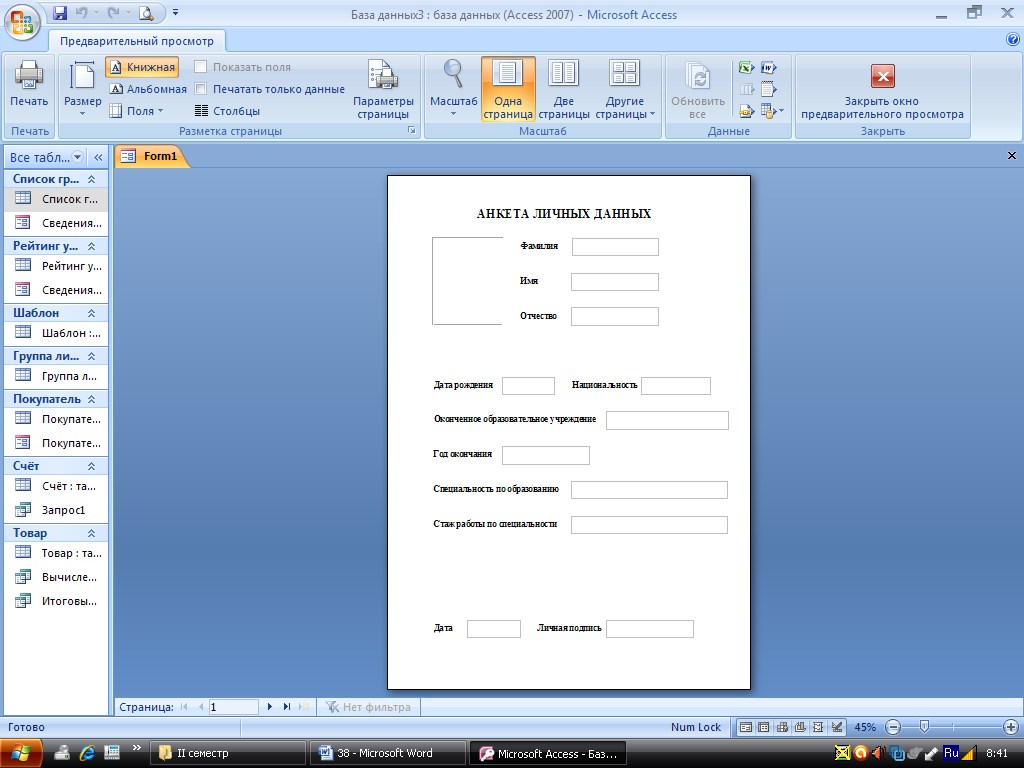
Задание на самоподготовку
1. Проработать последовательность операций по технике создания форм.
2. В создаваемой Вами базе данных создайте формы.
3. Создайте форму личных данных, которая должна содержать поля с данными: Фамилия, Имя, Отчество, Дата рождения, Национальность, Сведения о близких родственниках (мать, отец, сестра, братья), Контактные телефоны каждого из членов семей, Место работы, Ваши паспортные данные, Дата, Личная подпись.
_________________________________________________________________________________________
_________________________________________________________________________________________
|
|
|
_________________________________________________________________________________________
_________________________________________________________________________________________
_________________________________________________________________________________________
_________________________________________________________________________________________
_________________________________________________________________________________________
_________________________________________________________________________________________
_________________________________________________________________________________________
_________________________________________________________________________________________
ЛАБОРАТОРНАЯ РАБОТА № 39
Дата добавления: 2018-02-15; просмотров: 534; Мы поможем в написании вашей работы! |

Мы поможем в написании ваших работ!
